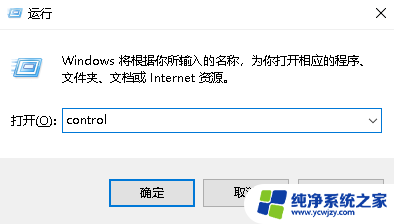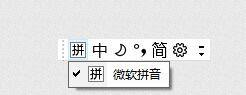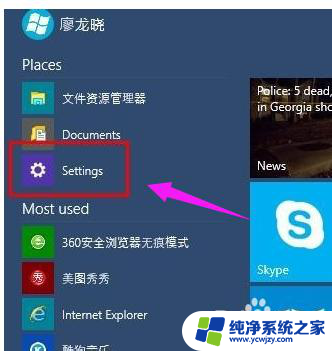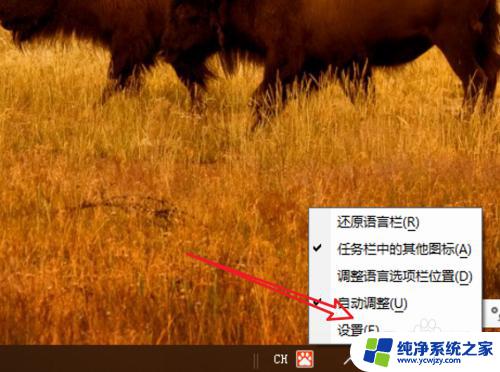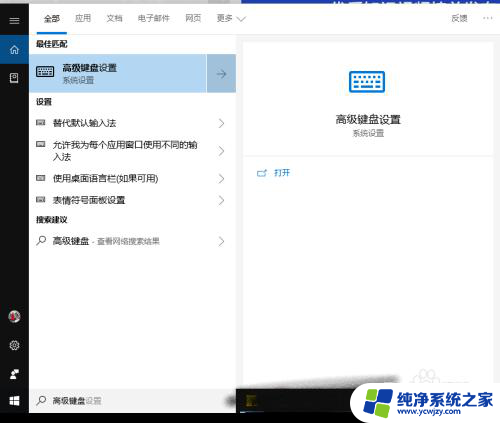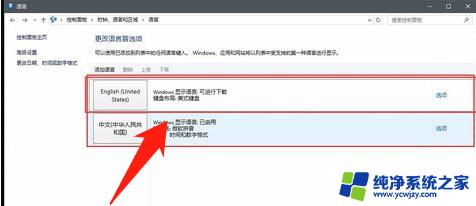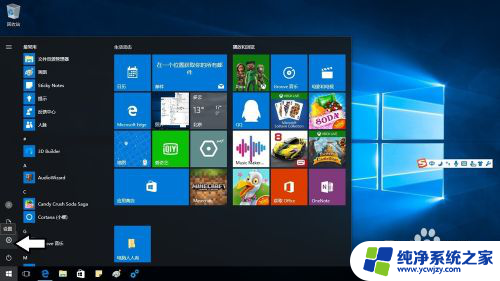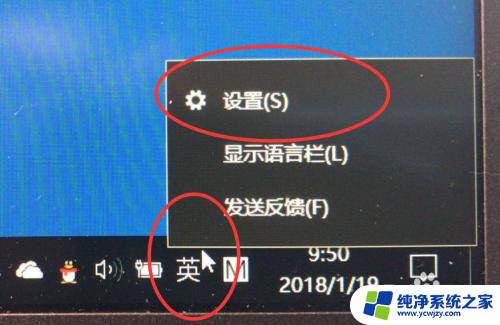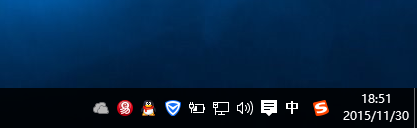win10快捷切换中英文
更新时间:2024-05-12 15:41:54作者:xiaoliu
Win10系统中修改中英文切换按键的快捷键是一个非常实用的功能,能够帮助用户在日常使用电脑时更加方便快捷地切换输入语言,通过设置适合自己习惯的快捷键,可以大大提高工作效率和使用体验。在Win10系统中,修改中英文切换按键的方法并不复杂,只需要按照一定步骤进行设置即可。让我们一起来了解一下具体的操作步骤吧!
方法如下:
1.按上win+R,打开“运行”窗口。输入“control”命令,回车一下。
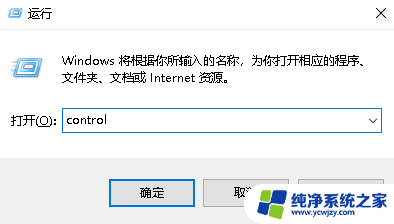
2.在打开的“Windows设置”窗口中,单击里面的“时间和语言”菜单。
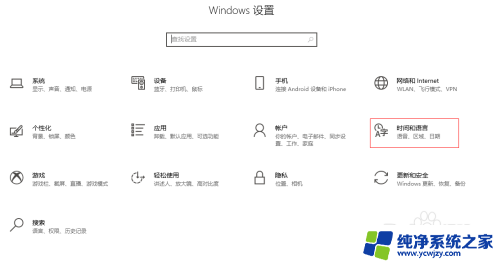
3.进入“时间和语言”菜单后,单击左侧边栏的“语言”菜单。

4.进入后,在“键盘”栏中单击“微软拼音”的“选项”设置。

5.在打开的窗口中,在“键盘”栏中单击“微软拼音”的“选项”设置。
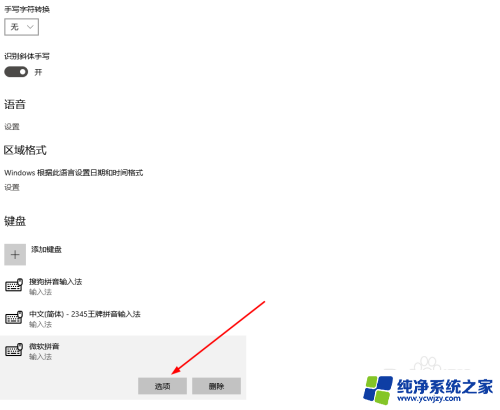
6.在“微软拼音”窗口中,单击里面的“按键”菜单。
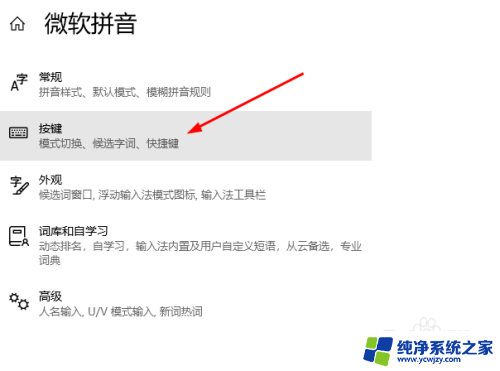
7.进入“按键”窗口后,可以根据自己的需要来切换中英文按键的快捷键。
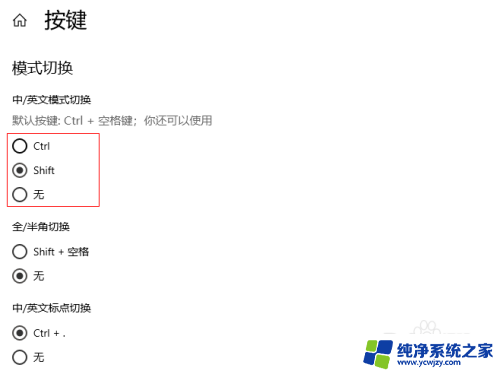
以上就是win10快捷切换中英文的全部内容,如果你遇到相同问题,可以参考本文中介绍的步骤进行修复,希望对大家有所帮助。